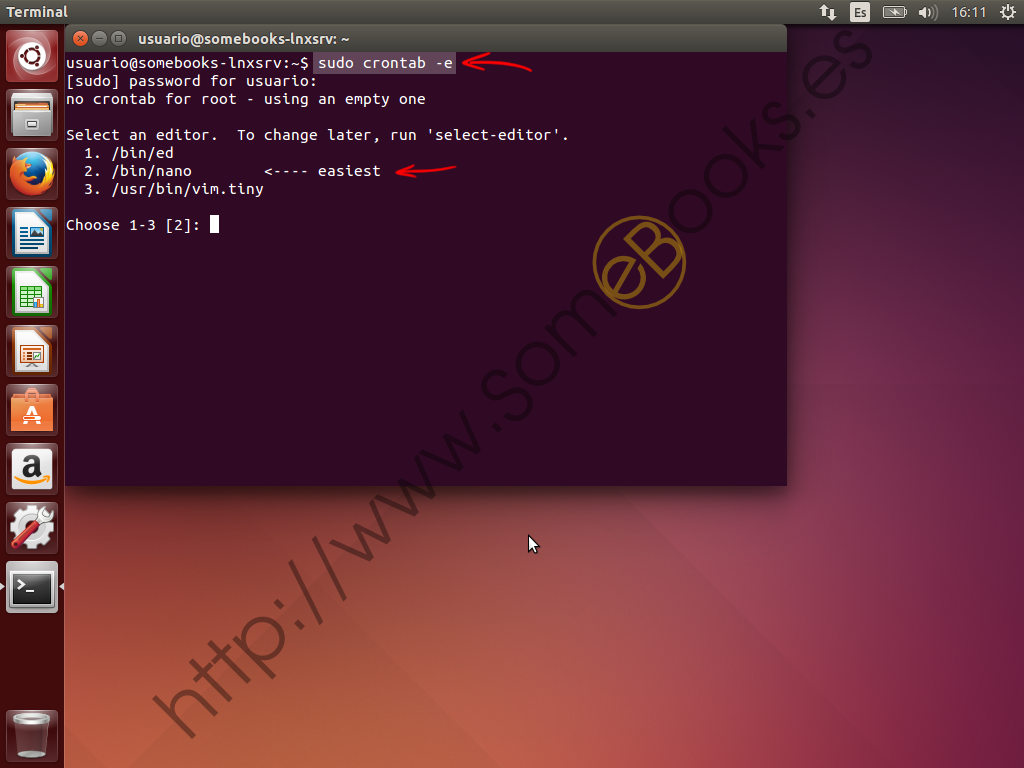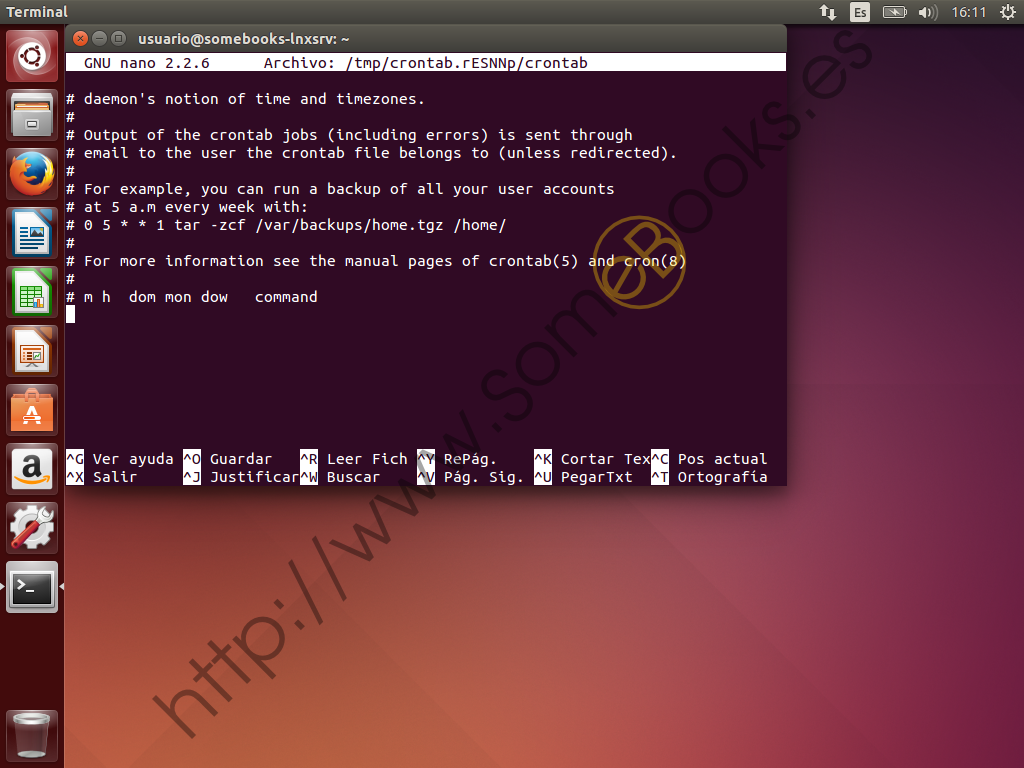Actualizar Ubuntu 14.04 LTS desde la linea de comandos
Cuando se trata de trabajar desde la línea de comandos, el control que tenemos sobre las actualizaciones es bastante menos fino que en la interfaz gráfica. La idea consistirá en programar una tarea para que las actualizaciones pendientes se descarguen y se instalen de forma automática todos los días a una hora en particular.
Si prefieres actualizar el sistema desde la interfaz gráfica, puedes consultar en  SomeBooks.es nuestro artículo Configurar las actualizaciones en Ubuntu 14.04 LTS.
SomeBooks.es nuestro artículo Configurar las actualizaciones en Ubuntu 14.04 LTS.
Para nuestro ejemplo, lo haremos a las 3 AM, porque es una hora a la que el equipo no tendrá una carga de trabajo excesiva.
Para empezar, ejecutaremos el siguiente comando:
sudo crontab -e
Esto hace que crontab abra un editor de textos de modo que podamos definir una tarea. Si es la primera vez que lo hacemos, nos ofrecerá la posibilidad de elegir entre los editores de textos instalados, aunque nos recomienda que utilicemos nano.
Como aún no tenemos ninguna tarea definida, el sistema nos ofrece un archivo vacío… Bueno, con una serie de líneas de comentario que nos sirven a modo de guía. Si tenemos claro cómo funciona crontab, podemos borrarlas.
A continuación, escribimos la tarea programada:
00 3 * * * root apt-get update -y && apt-get dist-upgrade –y
Los caracteres -y al final de cada comando hacen que éstos asuman Yes como respuesta a cualquier pregunta.
Esto hará que todos los días, a las 3:00, se ejecuten con las credenciales de root dos comandos apt-get:
-
El primero añadirá al sistema todas las actualizaciones que hayan aparecido en los repositorios desde la última actualización.
-
La segunda comprobará si hay disponible una actualización general del sistema a la versión siguiente. Si la hay, la instala.
Y esto es todo por el momento. Espero que te resulte útil.